このガイドでは、 SysMonTaskとは何かについて説明します。 、Linuxにインストールする方法、そして最後にSysMonTaskユーティリティを使用してLinuxシステムリソースの使用状況を監視する方法。
SysMonTaskについて
少し前にSysmonを見ました 、LinuxのCPU、GPU、メモリ、HDD / SDD、およびネットワーク接続に関するリソース使用量を監視するためのグラフィカルアプリケーション。 Sysmonは、Windows 8/10のタスクマネージャーに似ていたため、短期間で注目を集めました。今日は、 SysMonTaskという名前のLinux用タスクマネージャーのようなさらに別のWindowsについて説明します。 。
Sysmontaskは、Windowsタスクマネージャーのコンパクトさと有用性を備えたグラフィカルなLinuxシステムモニターアプリケーションであり、より高度な制御と監視を可能にします。実行中のプロセス、CPU、メモリ、HDD / SSD、およびネットワークインターフェイスカードのシステムリソースの使用状況とパフォーマンスの詳細を監視および表示します。 SysmontaskはPythonで記述されています プログラミング言語とそのソースコードはGithubで無料で入手できます。
LinuxにSysmontaskをインストールする
Sysmontaskは複数の方法でインストールできます。
Ubuntuとその派生物について:
Ubuntu 18.04、20.04、20.10および同等のものを使用している場合は、開発者が作成した次の公式PPAを使用してSysmontaskをインストールします。
$ sudo add-apt-repository ppa:camel-neeraj/sysmontask$ sudo apt install sysmontask
注: Ubuntu <=20.04バージョンを使用している場合は、psutilをインストールする必要があります :
$ sudo pip3 install -U psutilArch Linuxとそのバリアントの場合:
SysmontaskはAURで利用できます 、 YayなどのAURヘルパーツールを使用してインストールします 以下に示すように、ArchLinuxおよびManjaroLinuxなどのその亜種:
$ yay -S sysmontaskまたは、次のように手動でインストールできます:
$ git clone https://aur.archlinux.org/sysmontask.git$ cd sysmontask$ makepkg -si$ sysmontaskFedoraの場合:
Sysmontaskは、Fedoraディストリビューションのデフォルトのリポジトリーで利用できます。次のコマンドを実行して、FedoraにSysmontaskをインストールします。
$ sudo dnf install sysmontaskPipの使用:
SysmontaskはPythonで記述されているため、 Pipを使用してインストールできます。 パッケージマネージャー:
$ pip3 install sysmontask
上記のコマンドは、sysmontaskなどの必要なスクリプトをインストールします 、sysmontask.set_dark 、sysmontask.set_default 、sysmontask.set_light およびsysmontask.uninstall "~/.local/bin"で ディレクトリ。このディレクトリが$PATHにない場合 、このディレクトリを$PATHに追加する必要があります 。
$ export PATH=/home/sk/.local/bin/:$PATHソースから:
コマンドを使用してSysmontaskリポジトリのクローンを作成します:
$ git clone https://github.com/KrispyCamel4u/SysMonTask.git
上記のコマンドは、SysmontaskGitHubリポジトリのコンテンツをSysMonTaskという名前のローカルフォルダーにダウンロードします。 現在のディレクトリにあります。 requirements.mdに記載されている必要なものをすべてインストールします ファイル。このファイルは、複製されたディレクトリ内にあります。
依存関係をインストールした後、次のコマンドを実行して、以下のようなソースからSysmontaskをコンパイルおよびインストールします。
$ cd SysMonTask$ sudo python3 setup.py install
Nvidia GPUの場合、nvidia-smiをインストールする必要があります 。おそらく、デフォルトでNvidiaプロパティドライバとともにインストールされます。
すでにインストールされているかどうかを確認するには、次のコマンドを実行します:
$ nvidia-smiインストールされていない場合は、Sysmontaskを開始する前にインストールしてください。
SysMonTaskを使用してLinuxシステムリソースの使用状況を監視する
推奨 ターミナルから初めてSysmontaskを実行して、すべての重要なスクリプトが目的の場所にコピーされるようにします。
$ sysmontaskSysmontaskのデフォルトのインターフェースは次のようになります。
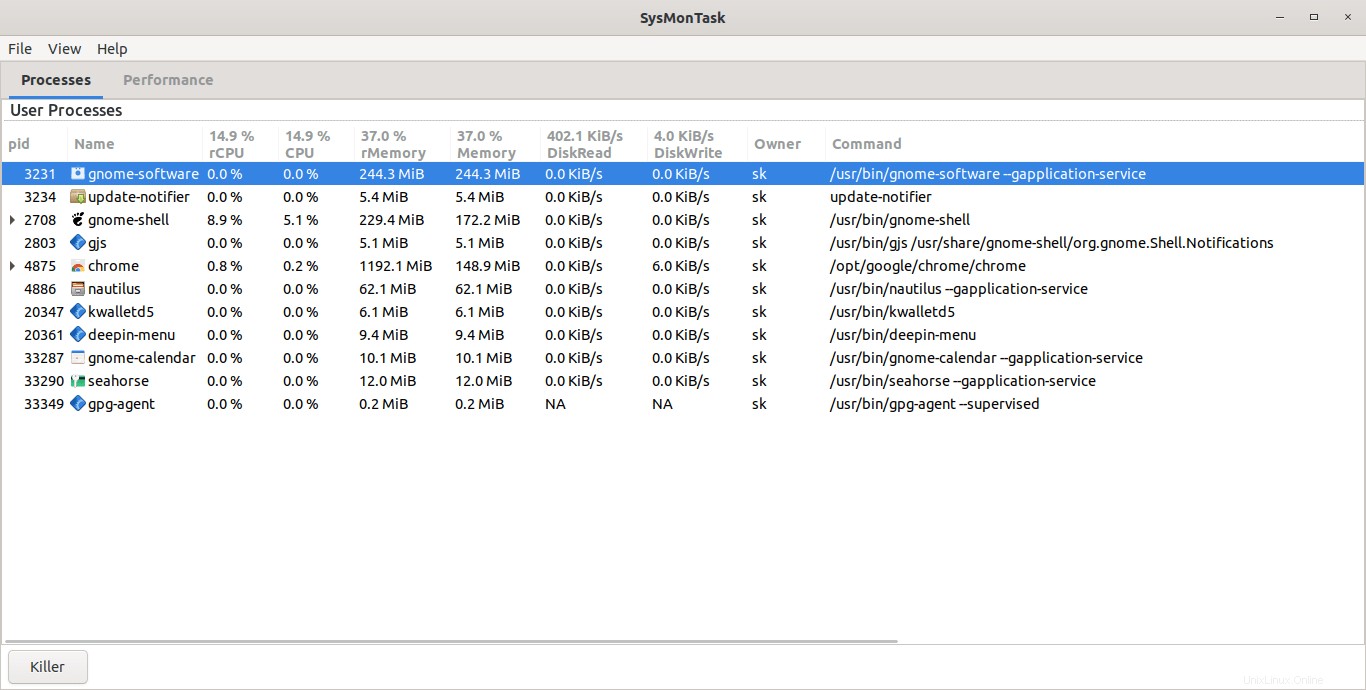
デフォルトでは、Sysmontaskは、実行中のすべてのプロセスとその使用法を単純な表形式の列形式で一覧表示します。上記の出力からわかるように、次の詳細が[プロセス]タブに一覧表示されます。
- PID(プロセスID)
- プロセスの名前
- rCPU (再帰的CPU)使用量
- rMemory (再帰-メモリ)使用量
- CPU使用率
- メモリ使用量
- 人間が読める形式のディスク読み取りおよび書き込み速度
- プロセスの所有者
- そしてプロセスの実際のパス
Sysmontaskは単なるプロセスビューアではありません。不要なプロセスを終了することもできます。プロセスを強制終了するには、プロセスを選択してキラーを押すだけです。 下部にあるボタン。
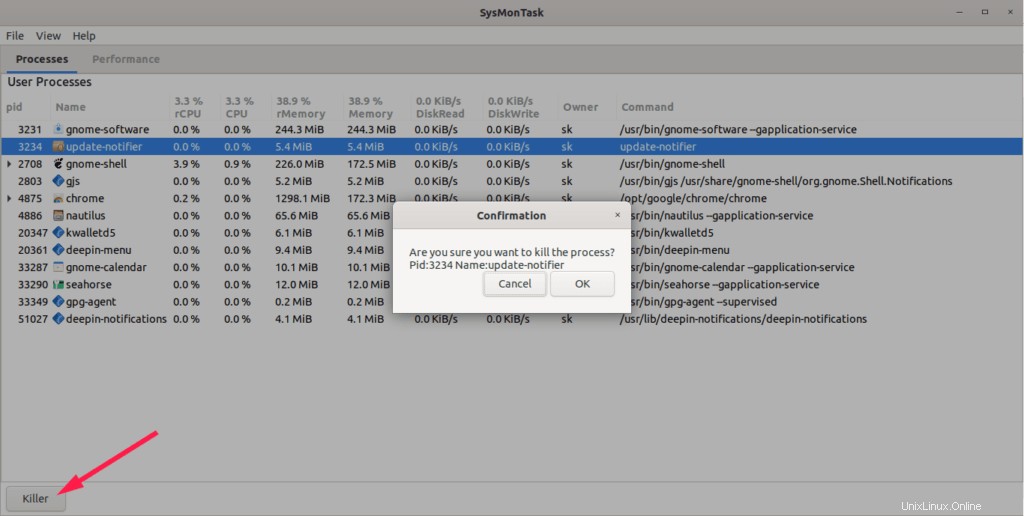
[パフォーマンス]タブ
[プロセス]タブの横に[パフォーマンス]タブが表示されます。 [パフォーマンス]タブでは、左側のペインにCPU、メモリ、HDD / SDD、ネットワークインターフェイスカードの合計リソース使用量が表示されます。右側のペインで、各デバイスの個々の統計を表示できます。
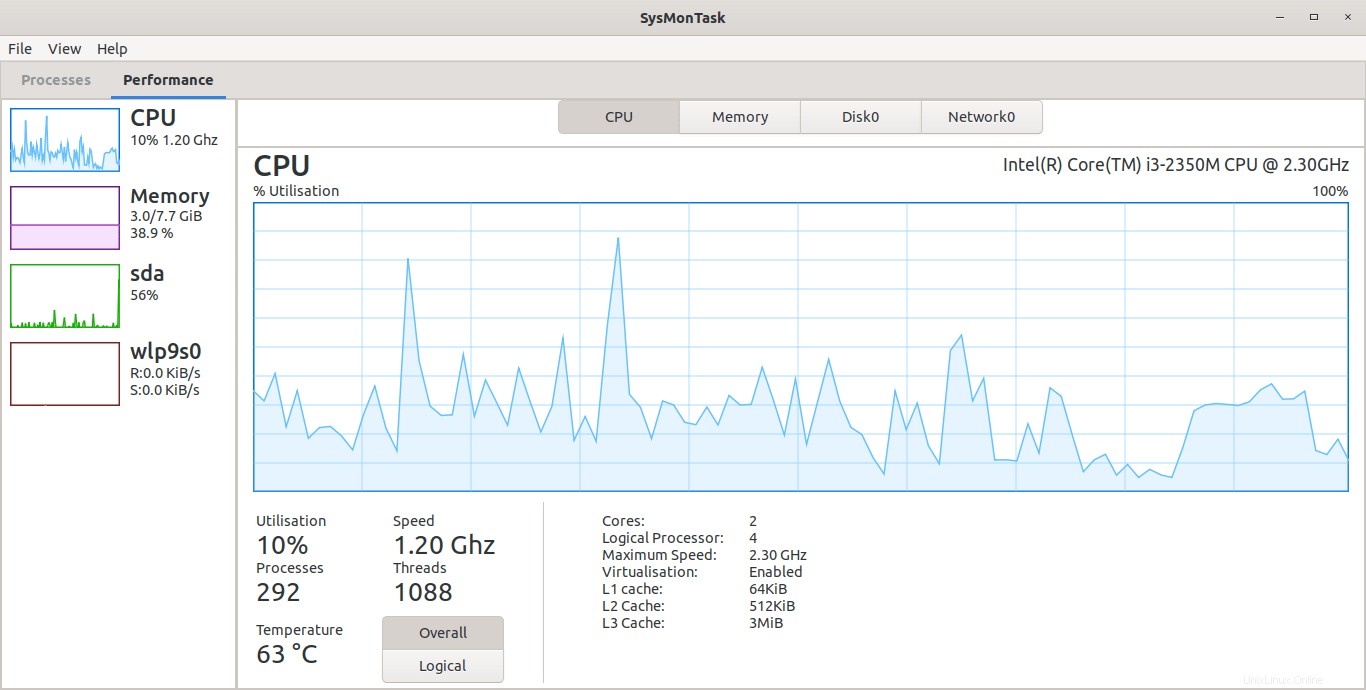
右側の[CPU]タブで、次の詳細を表示できます。
- CPU使用率(%)
- 実行中のプロセスの数
- 温度
- 現在のCPU使用速度
- CPUスレッドの数
- コアの数
- 論理プロセッサ数
- 合計CPU速度
- VTが有効かどうか
- L1 / L2/L3キャッシュの使用量
[メモリ]タブには、次の詳細が表示されます。
- インストールされているメモリの合計サイズ
- 現在のメモリ使用量
- 使用可能なメモリ
- バッファ/キャッシュサイズ
- スワップサイズ
- RAM速度
- 使用されるメモリスロット
- フォームファクター
[ディスク]タブには、次の詳細が表示されます。
- 合計ディスクサイズ
- データ転送速度
- 読み取り/書き込み速度
- パーティションの詳細
- マウントポイント
- ファイルシステムタイプ
- 合計および利用可能な空き容量
これらの詳細は[ネットワーク]タブで確認できます:
- ネットワークカードの名前
- 送受信速度
- 送受信帯域幅の合計
- IPv4/IPv6アドレス
- MACアドレス
Sysmontaskに別のテーマを設定する
デフォルトでは、Sysmontaskがシステムのテーマになります。試してみたい場合は、明るいテーマと暗いテーマも含まれています。
ライトテーマなど、別のテーマを設定するには、コマンドは次のようになります。
$ sysmontask.set_lightテーマを選択するための番号を入力してください:
0 : Ambiance
1 : Raleigh
2 : Radiance
3 : Emacs
4 : Yaru
5 : Adwaita
6 : Default
7 : HighContrast
Index for Corresponding Theme that you want to apply?:デフォルトのテーマにリセットするには、次のようにします。
$ sysmontask.set_default Sysmontaskのアンインストール
使用しなくなった場合は、以下のように削除するだけです。
Aptを使用してインストールした場合 、次のコマンドを実行してSysmontaskを削除します:
$ sudo apt remove sysmontask
DNFの場合 :
$ sudo dnf remove sysmontask
Pipとともにインストールされている場合 、次のコマンドで削除する必要があります:
$ sudo sysmontask.uninstall$ sudo pip3 uninstall sysmontaskソースからインストールした場合は、複製されたディレクトリに移動して、次のコマンドを実行します。
$ ./uninstall.shSysMonTaskは非常に新しく、数人のコミュニティメンバーによって積極的に開発されています。あなたはバグを予期するでしょう。バグに遭遇した場合は、以下のGitHubページで報告してください。